Notice OKI ES3640EXMFP - SOFTWARE INSTALLATION GUIDE
Liens commerciaux

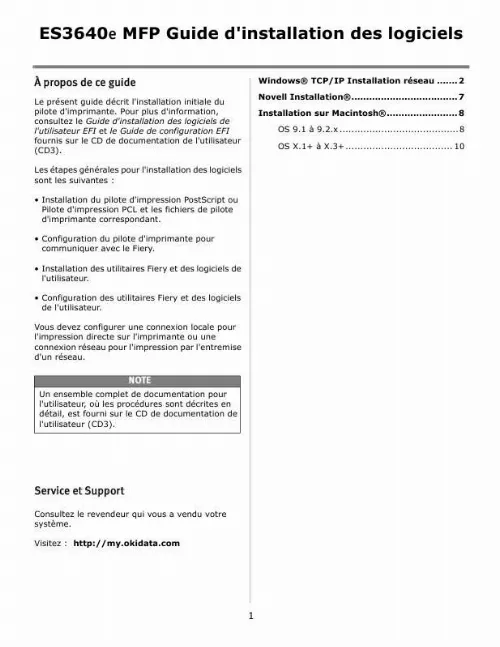
Extrait du mode d'emploi OKI ES3640EXMFP
Les instructions détaillées pour l'utilisation figurent dans le Guide de l'utilisateur.
Cliquez du droit sur l'icône OKI ES3640e MFP EFI Fiery (Fiery EFI OKI ES3640e MFP). Cliquez sur Properties (Propriétés). Cliquez sur l'onglet Installable Options (Options installables). En émulation PCL, cliquez sur l'onglet Device Options (Options du périphérique) et spécifiez les options installées sur l'imprimante ES3640e MFP. · Productivity Software (Logiciels de productivité Sélectionner les logiciels de l'imprimante de Windows. Observez les directives affichées à l'écran pour installer les utilitaires. 4 Installation des utilitaires Fiery EFI 1. Insérez le CD EFI Utilities (EFI Utilities) (CD2) dans l'unité de CD-ROM 2. Sélectionnez la langue d'installation. Cliquez sur Next (Suivant) pour accepter le contrat de licence logicielle. Sélectionnez votre modèle d'imprimante. Cliquez sur Next (Suivant). Sélectionnez Quick Install [Installation rapide] pour installer uniquement CommandWorkStation (Poste de commande), ou, sélectionnez Custom Install [Installation personnalisée] pour installer des outils EFI parmi les suivants : > Command WorkStation (Poste de commande) > Fiery Mail Port (Port courriel Fiery) > Fiery Printer Delete (Suppression d'imprimante Fiery) > Fiery Downloader (Téléchargeur Fiery) > Fiery ColorWise Pro Tools (Outils ColorWise Pro Fiery) > Fiery Remote Scan 5. Sélectionnez une option installée dans la liste Available Options (Options disponibles). Cliquez sur Add [Ajouter] pour déplacer l'option dans la liste Installed Options [Options installées]. Cliquez sur Apply (Appliquer). Cliquez sur OK. NOTE Si vous ne prévoyez pas que l'ordinateur soit utilisé par un administrateur ES3640e MFP, Command WorkStation peut ne pas être requis. 5 Installation réseau Windows tcp/ip (suite) Configuration automatique des options Si vous utilisez un réseau TCP/IP, il est possible de mettre automatiquement à jour le pilote d'imprimante pour indiquer les options installées sur l'imprimante. Cliquez sur Start [Démarrer] Settings [Paramètres] Printers [Imprimantes]. Cliquez du droit sur l'icône OKI ES3640e MFP EFI Fiery (Fiery EFI OKI ES3640e MFP). Cliquez sur Properties (Propriétés). Cliquez sur l'onglet Installable Options (Options installées). Sélectionnez Two-Way Communications. 6 Installation de Documentation de l'utilisateur 1. Insérez le CD de documentation de l'utilisateur (CD3) dans l'unité de CD-ROM. Le CD est lancé automatiquement. [...] Cliquez sur Next [Suivant]. Sélectionnez le modèle d'imprimante. Cliquez sur Next [Suivant]. Sélectionnez Printer Emulation [Émulation d'imprimante]. Cliquez sur Next [Suivant]. Observez les directives à l'écran pour terminer l'installation. Découvre l'imprimante L'utilitaire LPR est automatiquement installé lors de l'installation des pilotes d'imprimante réseau. Pour découvrir l'imprimante, observez les étapes suivantes : 1. Cliquez sur Start (Démarrer) Programs (Programmes) Oki Data Oki Data LPR Utility (Utilitaire LPR Oki Data). Cliquez sur Remote Print (Impression à distance). Cliquez sur Add Printer (Ajouter une imprimante). Sélectionnez votre modèle d'imprimante dans la liste déroulante. Puis entrez manuellement l'adresse IP ou cliquez sur Discover (Découvrir) et attendez que l'imprimante soit découverte. Cliquez sur OK. NOTE Pour transmettre les documents à l'imprimante, l'utilitaire LPR doit être installé. LPR sera installé automatiquement lorsque les pilotes d'impression sont installés à l'aide du menu d'installation, tel qu'indiqué ici. Lorsque les pilotes sont installés à l'aide de l'Assistant de Windows pour ajouter des imprimantes, vous devez charger l'utilitaire LPR depuis le menu d'installation du CD1. Pour ce faire, cliquez sur Custom Install [Installation personnalisée] / Network Software (Logiciels réseau) / Installation/Config / OKI LPR (LPR OKI). 3 Installation des utilitaires d'imprimante Sélectionnez Custom Install [Installation personnalisée] dans Menu Installer [Menu d'installation] sur le CD des pilotes (Drivers) (CD1). Choisissez parmi ces outils logiciels : · Logiciels réseau Cliquer sur Installation/Config (Installation/Config. ) pour sélectionner les utilitaires d'impression réseau, d'installation et de configuration. 4 Installation réseau Windows tcp/ip (suite) Cliquez sur Administration Tools (Outils de gestion) pour sélectionner les outils de gestion réseau. 5 Activation des options d'imprimante Une fois l'installation du pilote d'imprimante terminée, vous devez configurer l'imprimante pour les options qui ont été installées. Vous pouvez configurer manuellement les options ou, pour les connexions réseau TCP/IP, utilisez la fonction Two-Way Communication (Communications bidirectionnelles) pour configurer automatiquement ces options. Configuration manuelle des options 1. Cliquez sur Start [Démarrer] Settings [Paramètres] Printers [Imprimantes]. [...]..
Téléchargez votre notice ! Téléchargement gratuit et sans inscription de tous types de documents pour mieux utiliser votre imprimante multifonction laser OKI ES3640EXMFP : mode d'emploi, notice d'utilisation, manuel d'instruction. Cette notice a été ajoutée le Mardi 12 Décembre 2011.
Vous pouvez télécharger les notices suivantes connexes à ce produit :
 OKI ES3640EXMFP (15944 ko)
OKI ES3640EXMFP (15944 ko) OKI ES3640EXMFP SETUP GUIDE (5076 ko)
OKI ES3640EXMFP SETUP GUIDE (5076 ko) OKI ES3640EXMFP UTILITIES GUIDE (1739 ko)
OKI ES3640EXMFP UTILITIES GUIDE (1739 ko) OKI ES3640EXMFP EFI FIERY GUIDE (1861 ko)
OKI ES3640EXMFP EFI FIERY GUIDE (1861 ko) OKI ES3640EXMFP MFP PRINTING GUIDE (2040 ko)
OKI ES3640EXMFP MFP PRINTING GUIDE (2040 ko) OKI ES3640EXMFP HANDY REFERENCE GUIDE (2032 ko)
OKI ES3640EXMFP HANDY REFERENCE GUIDE (2032 ko) OKI ES3640EXMFP SUPPLIES INSTRUCTION GUIDE (578 ko)
OKI ES3640EXMFP SUPPLIES INSTRUCTION GUIDE (578 ko)

